Переключение наушников AirPods между устройствами Apple
Когда на Ваших устройствах Apple выполнен вход в один и тот же Аккаунт Apple, наушники AirPods могут мгновенно переключаться на устройство, которое воспроизводит звук в данный момент (на поддерживаемых наушниках AirPods).
Например, если Вы слушаете музыку с компьютера Mac через AirPods и включаете подкаст на iPhone, наушники AirPods переключатся на iPhone автоматически. Наушники AirPods также автоматически переключаются на iPhone, когда Вы совершаете вызов.
Переключить AirPods на другое устройство можно также вручную.
Переключение AirPods на другое устройство вручную
Наденьте наушники и приблизьтесь к устройству, на которое хотите переключить AirPods.
Выполните одно из описанных ниже действий.
iPhone или iPad. Коснитесь значка «AirPods» на экране «Исполняется», на экране блокировки или в Пункте управления, затем выберите наушники AirPods.
Apple Watch. Нажмите боковую кнопку, чтобы открыть Пункт управления, коснитесь значка «AirPods» справа (возможно, потребуется прокрутить вниз), затем выберите наушники AirPods.
Mac. Нажмите
 в строке меню, затем выберите свои наушники AirPods.
в строке меню, затем выберите свои наушники AirPods.Apple TV 4K или Apple TV HD. Когда на устройстве Apple TV появится имя Ваших наушников AirPods, нажмите
 на пульте Siri Remote.
на пульте Siri Remote.
Переключение обратно на iPhone или iPad
Если Вы слушаете аудио на iPhone или iPad и наушники AirPods переключились на другое устройство, можно легко переключить их обратно.
Коснитесь ![]() в уведомлении «Переключились на…» вверху экрана.
в уведомлении «Переключились на…» вверху экрана.
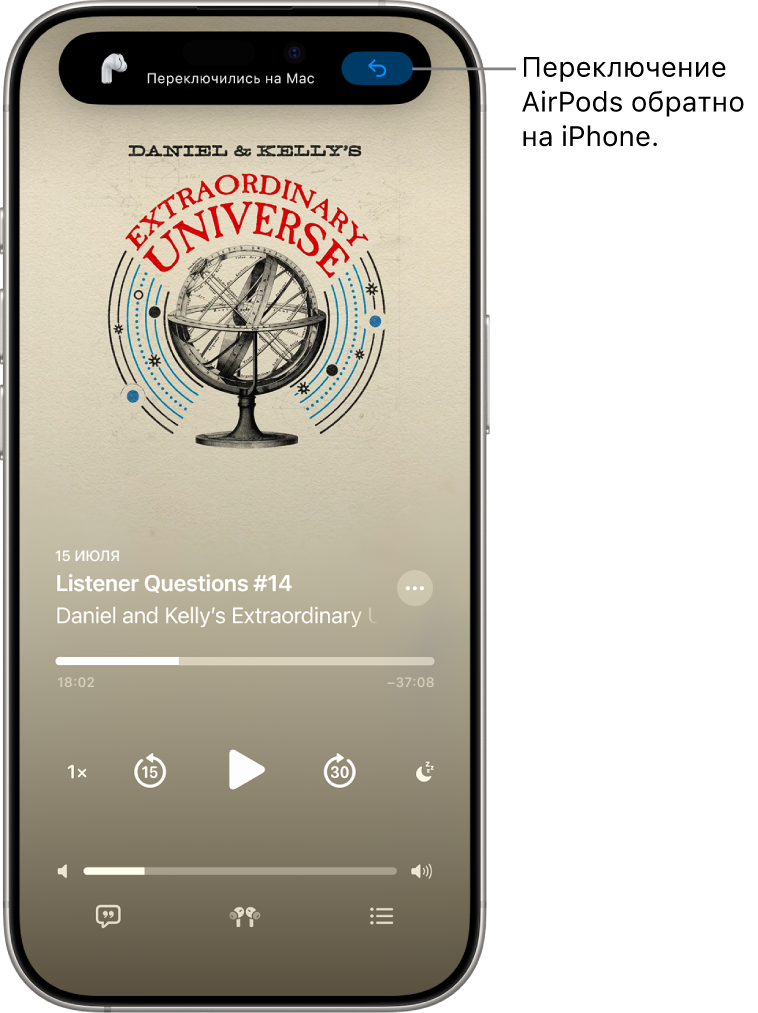
Предотвращение автоматического переключения наушников AirPods на iPhone, iPad или Mac
Наденьте наушники AirPods и убедитесь, что они подключены к устройству.
Выполните одно из описанных ниже действий.
iPhone или iPad. Откройте приложение «Настройки»
 , затем коснитесь имени своих наушников AirPods вверху экрана. Коснитесь «Подкл. к этому [устройству]», затем коснитесь «Последнее подключение к [устройству]».
, затем коснитесь имени своих наушников AirPods вверху экрана. Коснитесь «Подкл. к этому [устройству]», затем коснитесь «Последнее подключение к [устройству]».Mac. Откройте приложение «Системные настройки»
 , затем в боковом меню нажмите имя своих наушников AirPods. В разделе «Подключаться к этому Mac» выберите «Если последнее подключение было к этому Mac».
, затем в боковом меню нажмите имя своих наушников AirPods. В разделе «Подключаться к этому Mac» выберите «Если последнее подключение было к этому Mac».
В некоторых ситуациях на экране Mac может появиться уведомление о Ваших наушниках AirPods. Нажмите кнопку «Подключить», чтобы подтвердить, что Вы хотите переключить наушники AirPods на этот компьютер Mac или оставить наушники подключенными к этому компьютеру Mac.
Запрет автоматического переключения AirPods на другое устройство для воспроизведения
Можно продолжать воспроизводить аудио через AirPods, даже если iPhone подключается к устройству для воспроизведения контента, такому как аудиосистема в машине или колонки. Это полезно, если, например, Вы не хотите, чтобы другие люди в машине слышали Ваш разговор по телефону.
Откройте приложение «Настройки»
 на iPhone или iPad.
на iPhone или iPad.Коснитесь «Основные», коснитесь «AirPlay и Непрерывность», затем включите параметр «Аудио всегда в наушниках».
В некоторых ситуациях в верхней части экрана iPhone может появиться баннер для подтверждения переключения аудио на другое устройство. Когда параметр «Аудио всегда в наушниках» включен, нажмите ![]() , чтобы вручную переключить аудио на другое устройство для воспроизведения. Если параметр «Аудио всегда в наушниках» выключен, для переключения аудио обратно на AirPods нажмите
, чтобы вручную переключить аудио на другое устройство для воспроизведения. Если параметр «Аудио всегда в наушниках» выключен, для переключения аудио обратно на AirPods нажмите ![]() .
.